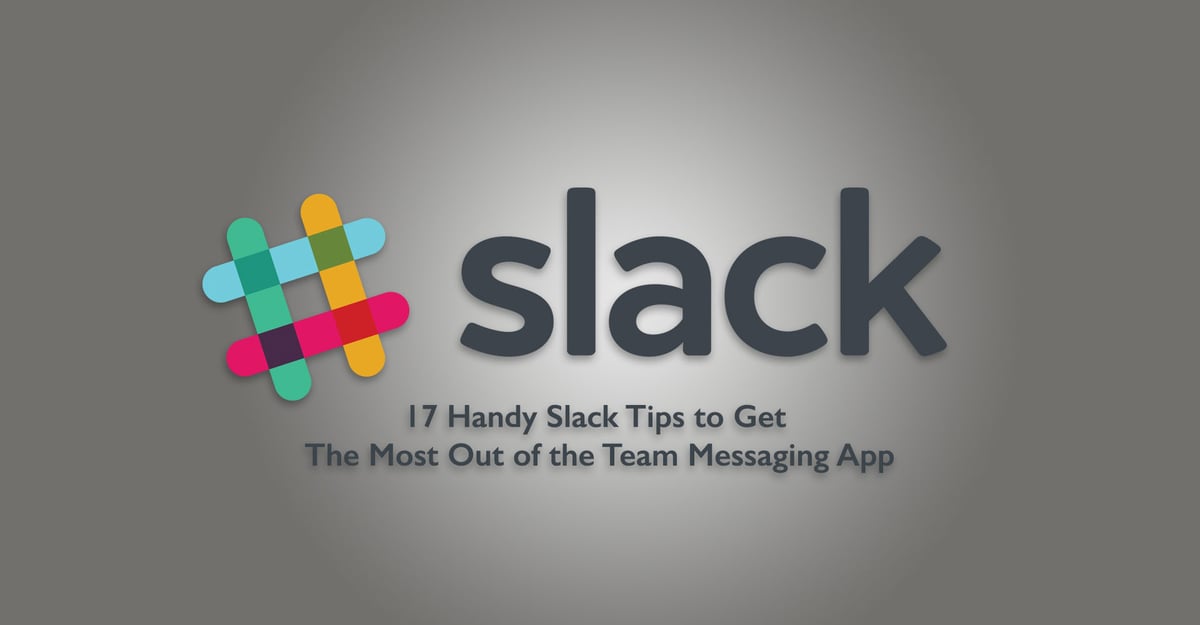
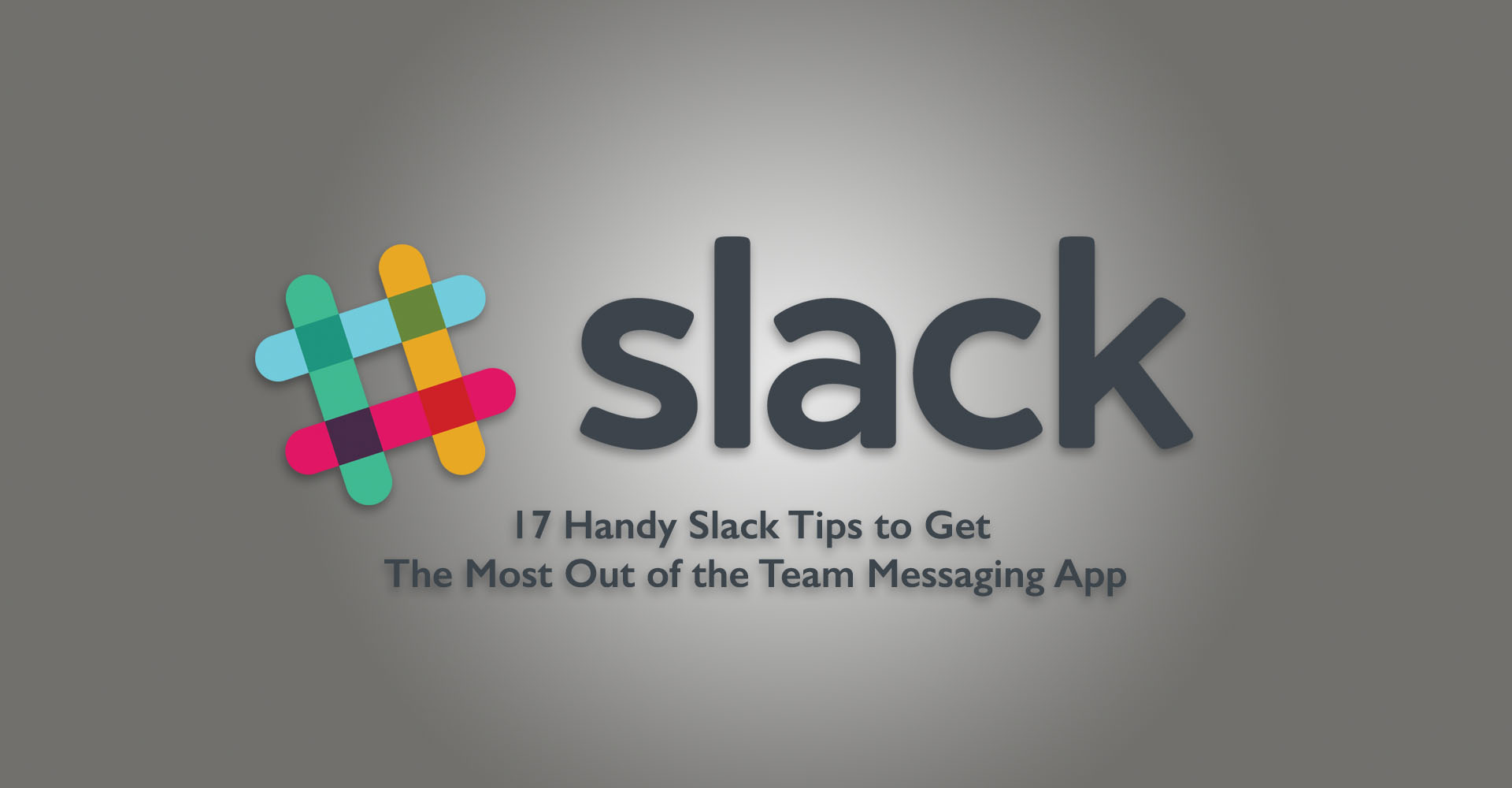 IMPACT全是游手好闲的人。
IMPACT全是游手好闲的人。
不,我是认真的。我们非常喜欢团队通讯应用Slack。(看到我做了什么吗?)
如果你不熟悉,Slack是一款团队交流和协作应用建立了忠实的追随者和数百万美元的估值通过让它的产品永远免费使用(尽管有一个高级版本)。
该公司的成功是口碑营销力量的一个令人印象深刻的例子,但最重要的是,它证明了有一个坚实的产品在你的业务中心是成功的关键。
在IMPACT创建我们自己的Slack频道之前,我们不情愿地依赖gchat和电子邮件来度过我们的一天。然而,在过去的一年里,我们越来越喜欢和依赖Slack来共享文件,并与我们的队友保持持续的沟通,甚至在办公室之外。
无论你使用的是免费模式还是付费模式,Slack都有无数的妙招、快捷方式和复活节彩蛋,可以帮助你提高工作效率,或者只是让你的一天更愉快。
下面是我遇到的17个最好用的。
1.设置提醒:

命令: /提醒[某人或#channel][在某一时间][描述活动]
使用这个鲜为人知但非常有用的快捷方式,你可以让Slackbot提醒你随时做任何你想做的事。例如:
/提醒我在上午10点打电话给HubSpot
/提醒@每个人下午5点回家
/提醒我星期六早上6点半回去睡觉
删除已完成或过期的提醒:
命令:/提醒列表
正如Slack本身所解释的那样”,Slackbot将返回一个只有你能看到的列表。
在这里,你可以选择删除或者把它们标记为完整的.点击视图完成提示看看你已经标记完成的所有提醒。”
2.“走开”或“请勿打扰”模式
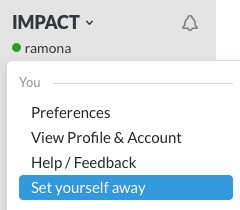
命令:点击频道名称旁边的下拉菜单;选择“远离”。
现在,这把我带回到我中学的AIM时代。
与经典的美国在线即时通讯工具类似,Slack允许“把自己放在一边”,这样你的频道里的其他人就知道你很忙,短期内不可能回复。
在这种模式下,人们仍然可以“放松”你的信息,但你不会收到通知,直到你把自己设置为“活跃”。
3.这消息“未读”

命令:按住“ALT”键,然后点击要标记为“未读”的信息
就像你的电子邮件收件箱一样,Slack也可以让你将邮件标记为“未读”,这样你就可以在稍后快速返回。当您这样做时,对话将在侧边栏突出显示,就像您有一个新的对话一样。
不幸的是,如果在您标记的消息之后发送了其他消息,那么随后的所有消息也将被标记。
4.自定义Emojis
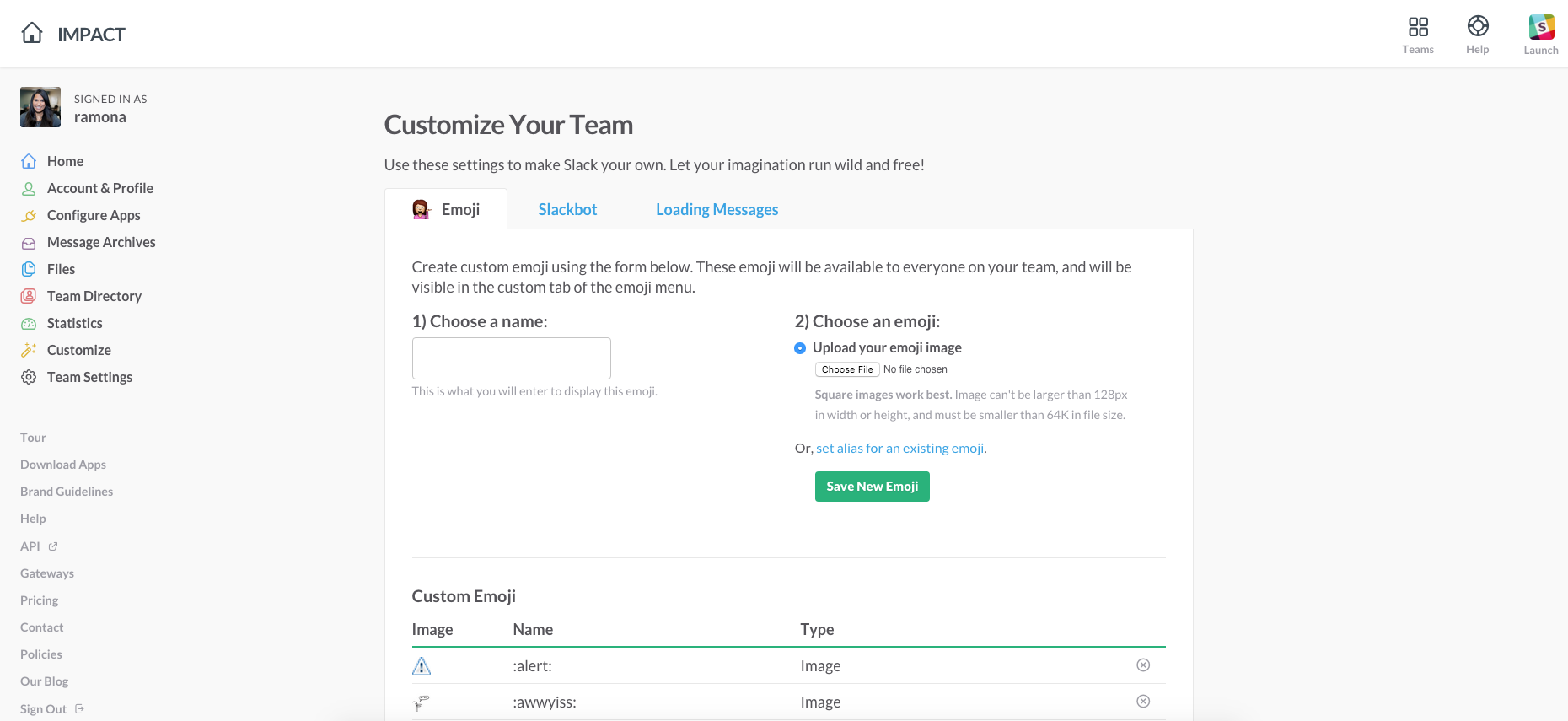
命令:频道下拉菜单>自定义Slack
虽然Slack默认提供了所有常规表情符号,但它也允许用户上传自己的表情符号,以实现额外的个性化。
5.开始一个谷歌Hangout

命令:/聚会或/场所
使用这个简单的命令,你可以开始一个谷歌Hangout与每个人在你的频道。对于远程工作的团队来说,这是一个巨大的时间节省。
6.通过懒汉机器人Leo提供员工反馈

狮子座的Slackbot是一种整合,可以帮助您通过简单的每周投票问题获得员工反馈。这些问题就像Leo的普通聊天一样被发送给用户,并在他或她回答后立即返回匿名的实时结果。
迪士尼、Spotify、Bose和百威的团队都在使用该应用程序,Leo是一种简单有效的方法,可以衡量团队的幸福感,并获得坦率的反馈。
7.强调单词

命令:点击频道名称旁边的下拉菜单;首选项>通知>突出显示单词
有了这个功能,你可以设置Slack,当某个特定的关键字在频道的任何地方被提到时,它会通知你。(你的名字默认高亮显示)
例如,作为IMPACT的内容女孩,如果我想了解我们博客的最新讨论,高级内容等等。我可以设置“博客”或“文章”的通知。
8.发送格式化代码
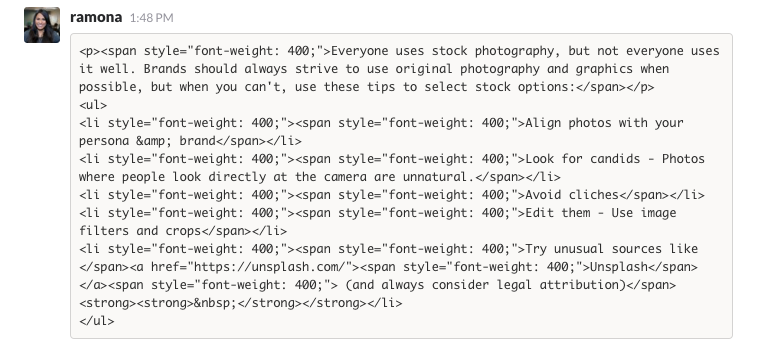
命令:“(代码)”
这个小技巧对开发者来说简直是天赐之物。在代码周围加上反勾号('),可以在不丢失格式的情况下将代码发送给团队成员。
9.格式化文本
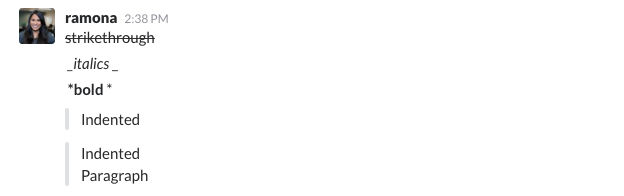
命令:
- _italics_
- ~删除线~
- *大胆的*
- >缩进一行
- >>>用于缩进多个段落
虽然上面的快捷键是最基本的命令之一,但它可以帮助你强调并将注意力吸引到较长的消息中最重要的部分。
对于忙碌的同事来说,这是一个绝佳的选择。
10.开始一段对话

图片来源:松弛
命令:CMM+K (Mac), CTRL+K (Windows)
使用这个命令可以打开Slack的“快速切换器”(Quick Switcher),它可以让你快速找到并打开你需要的团队成员聊天窗口,而不必在一长串联系人列表中搜索。
11.增加反应
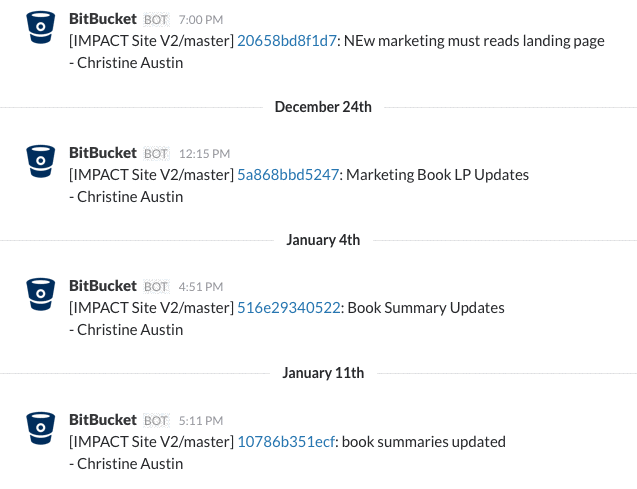
命令:将鼠标悬停在你想要作出反应的信息上;点击第一个图标,你会看到一个窗口提示你选择一个要固定在邮件上的表情符号。
像这样的反应表情符号是对Slack信息的一种好玩的回应方式,不需要书面答复,但应该得到认可。
12.跟踪你的Trello任务
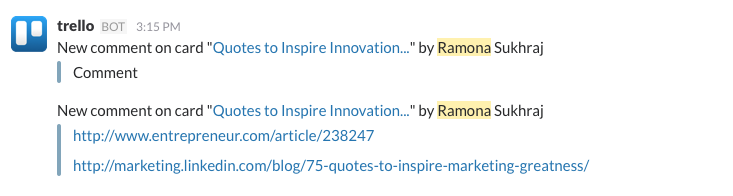
与Trello集成,任何人在特定的格子板或标签上的特定卡将立即通知,当它的变化。
这有助于让项目中的每个人都了解开发情况,而无需停止手头的工作并分别登录到平台上。
13.用“上”键编辑

命令:按“向上”方向键编辑您最新的消息。
在你最近的邮件中犯了一个错误?只要按“向上”方向键,Slack就会自动打开编辑窗口,让你快速、轻松地做出更改。
14.键盘快捷键
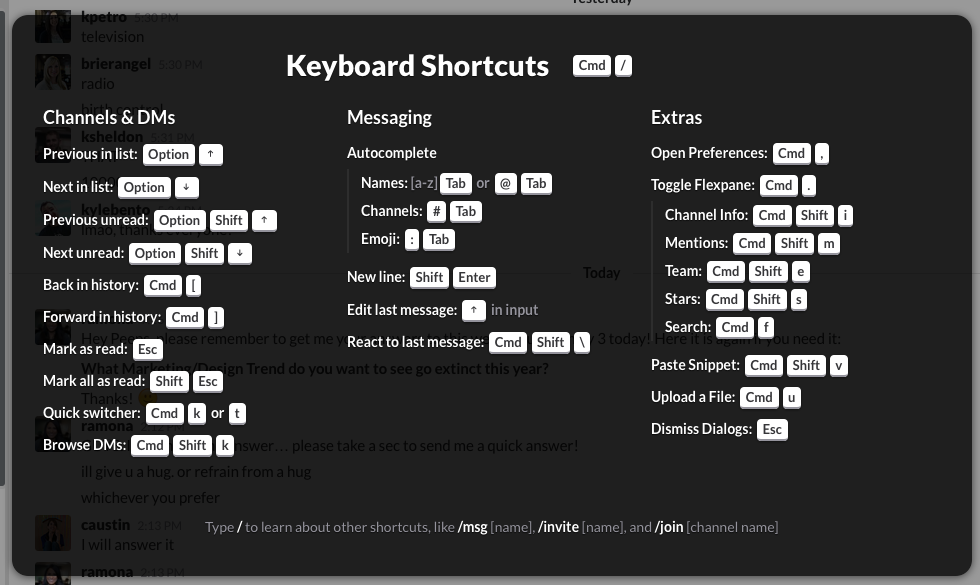
命令:CMD + ?(Mac), CTRL + ?(在Windows上)
使用这个命令,Slack会显示完整的键盘任务快捷键列表,包括上传文件和浏览直接消息等。把你最常使用的任务记下来,这样可以简化你的过程,节省时间。
15.分享谷歌文档
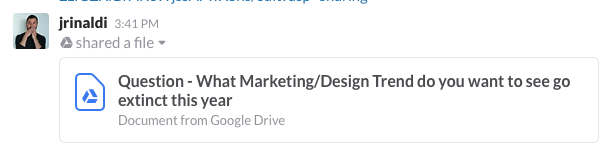
与谷歌驱动集成,您可以以更有组织的方式共享文档。当你把一个杂乱的谷歌Drive链接发布到你的messenger上时,Slack会把它变成一个合适的文件显示,带有有用的标题,可以在频道中搜索到。
16.设置自定义主题
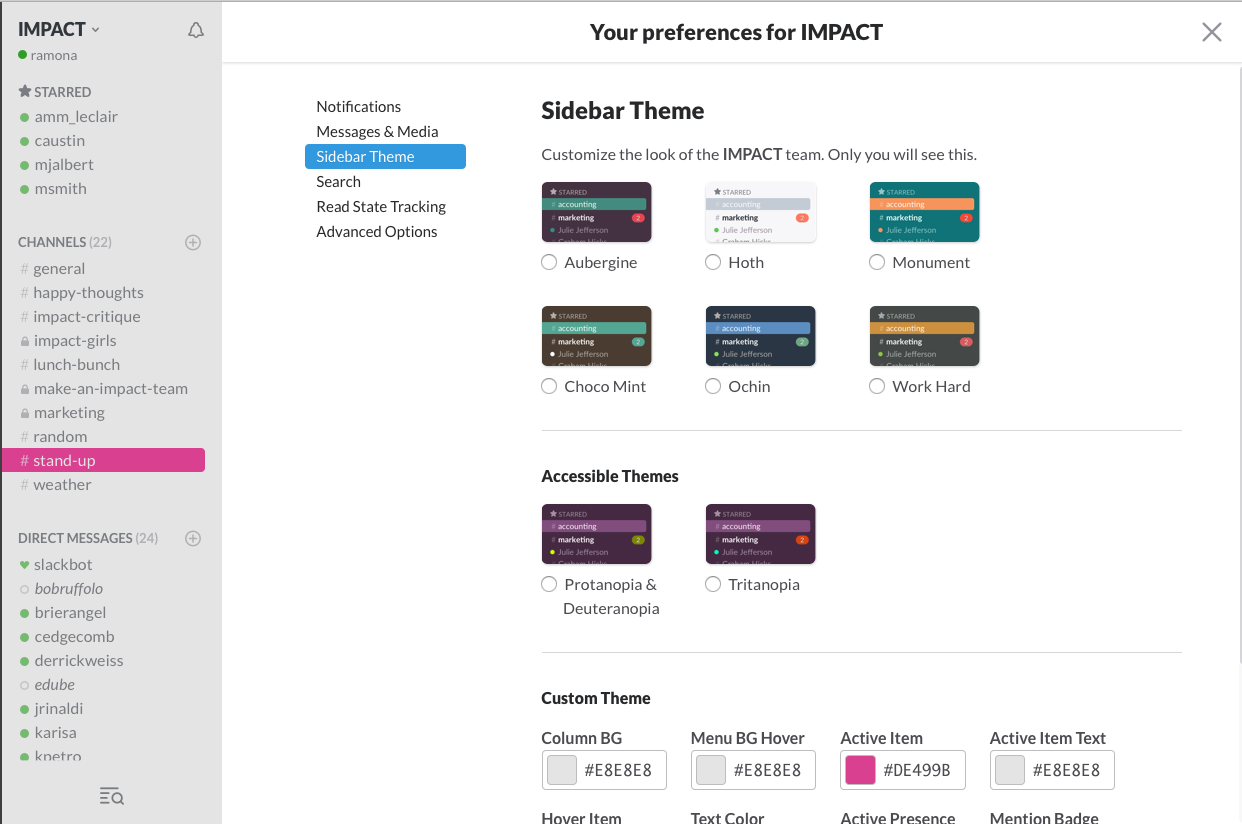
命令:点击频道名称旁边的下拉菜单;偏好>侧边栏主题
很有可能,你一天中的大部分时间都在盯着你的Slack频道,所以通过定制你的侧边栏主题,确保它是你喜欢看到的东西。Slack有几个选项可供选择,你也可以自由创建(甚至分享)自己的自定义调色板。
17.发送一个GIF
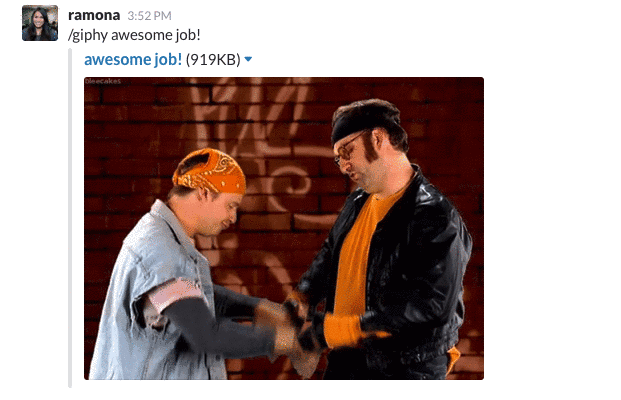
命令:/ giphy[插入关键词]
Slack最棒的一点是,它让工作对话看起来或感觉上不像Slack。
在我们的办公室里,Giphy的整合发挥了很大的作用。尽管一些随机选择的结果可能不准确,但像反应一样,整合动图是一种确认信息的有趣方式,不一定需要书面回应。正如你在上面看到的,它们也是一种表达对出色工作的认可的有趣方式。
如何最大限度地利用Slack?
我想听听!如果你有每个人都应该知道的窍门或诀窍,请在下面的评论区告诉我!